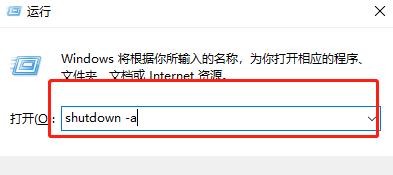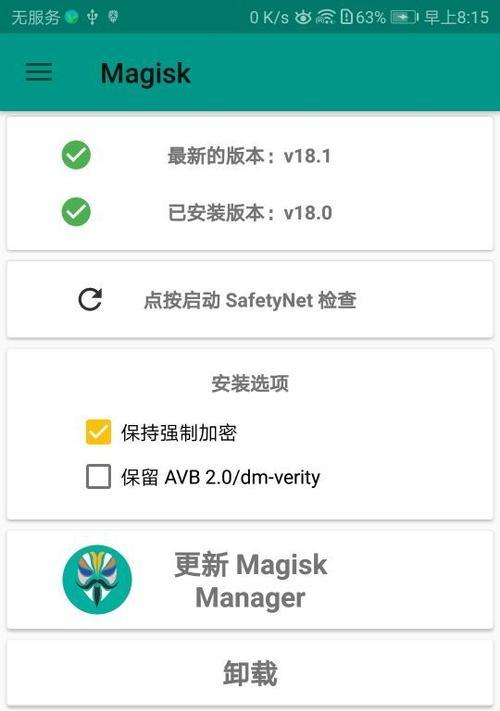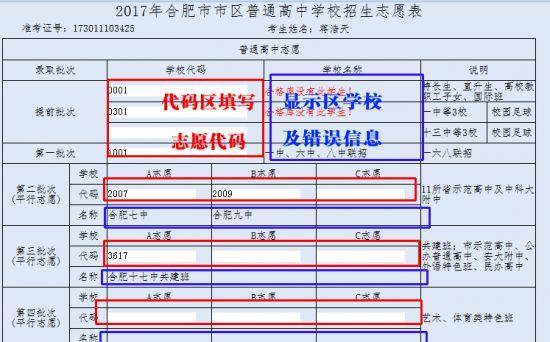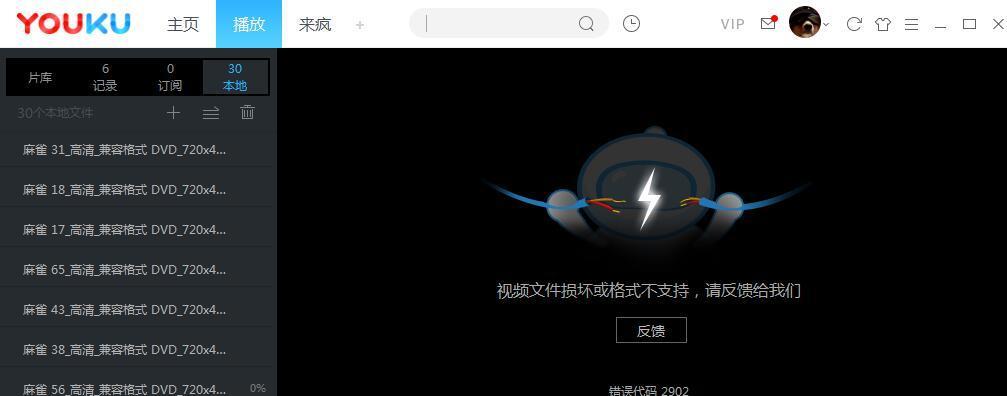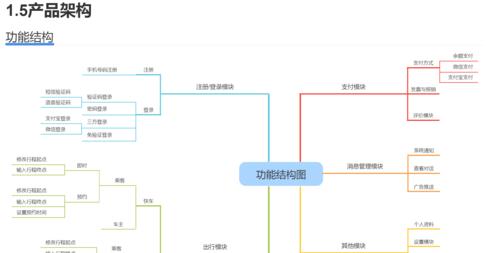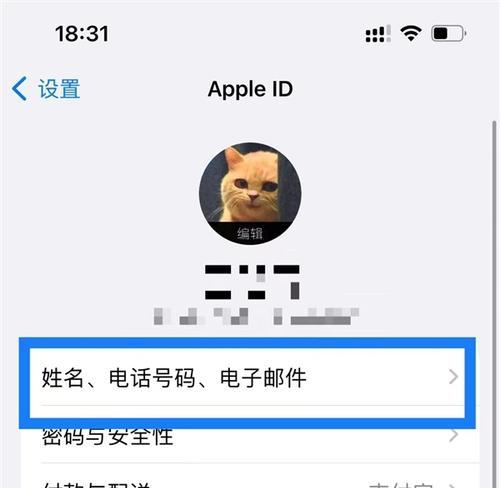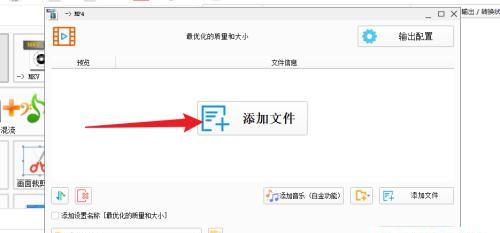家庭电脑如何连接网络(详细步骤指南帮助您轻松连接互联网)
在当今数字化的时代,网络已经成为我们日常生活中不可或缺的一部分。家庭电脑的网络连接对于工作、学习和娱乐都至关重要。然而,对于一些刚开始接触互联网的人来说,可能会觉得连接家庭电脑到网络上是一项复杂的任务。本文将为您详细介绍如何连接家庭电脑到互联网,并提供15个步骤以及每个步骤所需进行的操作。

1.确保您拥有一个稳定的宽带连接

在连接家庭电脑到互联网之前,首先要确保您的家庭拥有一个稳定的宽带连接。联系您的网络服务提供商(ISP),选择适合您需求的互联网套餐。
2.链接调制解调器与路由器
将调制解调器与路由器用以太网线连接起来。调制解调器负责将互联网信号传送到您的家庭中,而路由器则允许多个设备通过无线或有线方式连接到互联网。

3.连接电脑与路由器
使用另一根以太网线将您的家庭电脑与路由器连接起来。将一端插入电脑的以太网端口,将另一端插入路由器的可用端口。
4.开启家庭电脑
按下电脑电源按钮,等待电脑系统完全启动。
5.寻找网络设置
在电脑桌面上,点击屏幕右下角的网络图标。在弹出的菜单中,选择“网络和互联网设置”。
6.打开网络和共享中心
在网络设置窗口中,点击“网络和共享中心”链接,它位于窗口的底部。
7.设置新连接或网络
在“网络和共享中心”界面的左侧导航栏中,点击“设置新连接或网络”链接。
8.配置宽带连接
在弹出的向导窗口中,选择“连接到互联网”,然后点击“下一步”按钮。
9.选择连接类型
根据您的宽带类型,选择合适的连接选项。如果您使用的是宽带账号和密码进行拨号上网,请选择“宽带(PPPoE)”。
10.输入账号和密码
根据您的网络服务提供商提供的信息,在相应的输入框中填入账号和密码。点击“连接”按钮进行连接测试。
11.等待连接成功
等待几秒钟,直到您的电脑成功连接到互联网。
12.测试网络连接
打开您喜欢的浏览器,尝试访问一个网站,以确保您的网络连接正常工作。
13.设置无线网络(可选)
如果您有无线设备需要连接到互联网,可以在路由器设置页面中设置一个无线网络名称(SSID)和密码,以便其他设备可以连接。
14.连接其他设备(可选)
使用其他设备,如手机、平板电脑或智能电视,按照相应设备的操作指南将其连接到您的家庭网络。
15.完成连接
通过按照以上步骤,您已经成功将家庭电脑连接到互联网上。现在,您可以尽情享受网络带来的便利和乐趣了。
通过上述15个步骤,您可以轻松地将家庭电脑连接到互联网上。确保您拥有稳定的宽带连接,并按照指南将调制解调器、路由器和电脑正确连接起来。接着,通过设置和测试网络连接,您可以确认一切正常工作。如果需要,您还可以设置无线网络和连接其他设备,以充分利用家庭网络的便利。祝您上网愉快!
版权声明:本文内容由互联网用户自发贡献,该文观点仅代表作者本人。本站仅提供信息存储空间服务,不拥有所有权,不承担相关法律责任。如发现本站有涉嫌抄袭侵权/违法违规的内容, 请发送邮件至 3561739510@qq.com 举报,一经查实,本站将立刻删除。
关键词:电脑
-
电脑定时关机指令代码的使用方法(掌握定时关机指令代码)
-
手机ADB解锁使用教程(掌握手机ADB解锁的方法)
-
轻松卸载苹果手机上的软件(教你简单卸载苹果手机上不需要的应用程序)
-
探秘Windows隐藏文件的窍门(揭秘隐藏文件的奥秘)
-
中考志愿填报攻略(中考志愿填报攻略)
-
小妙招教你修复电脑损坏的文件(解决电脑文件损坏问题的有效方法)
-
深入解析PRD文档的内容与重要性(探究PRD文档的核心要素及其关键性作用)
-
美国不阅兵的原因及影响(探寻美国不阅兵的内涵与外延)
-
手把手教你注册AppleID(从零开始轻松创建你的个人Apple账号)
-
视频转MP3音频(快速将视频文件转换为高质量MP3音频的方法及技巧)
- Linux中ls命令的用法(学习Linux中ls命令)
- U盘防复制防拷贝软件的选择与使用(打破复制限制)
- 如何关闭自动扣费服务(简单步骤帮助您停止自动扣费)
- 如何利用电脑查看收藏夹(简单操作)
- 使用U盘安装Win7系统图解(详细教程)
- 打造强大的新手阴阳师阵容(精选搭配攻略)
- 虫草的最佳储存方法(保持虫草品质与功效的关键)
- 入坑必看(选择困难症患者必看)
- 手机玩PC游戏模拟器推荐(通过模拟器将PC游戏带入手机世界)
- 三种提高免疫力的食物(科学饮食如何帮助增强免疫力)
- 免费的音乐软件推荐(发掘无限音乐乐趣)
- 全面解析Furmark的使用教程(掌握Furmark测试工具的关键技巧与注意事项)
- 微信恢复单个好友聊天记录的方法(轻松恢复误删的微信聊天记录)
- DNF手游65版本剑宗装备全攻略(打造最强剑宗)
- 探究Windows10资源管理器打不开的原因及解决方法(深入解析Windows10资源管理器无法打开的故障及有效解决方案)
- LOL排位赛段位顺序解析(从青铜到王者)
- 如何恢复回收站中被删除的文件(有效方法帮助您找回误删除的重要文件)
- 机械硬盘突然无法识别的解决方法(如何应对机械硬盘识别问题及)
- 如何一键清空QQ空间说说(轻松删除所有说说)
- 解决IE浏览器无法打开网页的方法(修复IE浏览器打不开网页的简单步骤)
常见难题最热文章
- 推荐免费的安卓手机单机游戏(畅享休闲时光)
- 解决视频控制器VGA兼容安装失败问题(VGA兼容安装失败的原因及解决方法)
- 以驭剑士魔剑降临(剑士魔剑降临技能解析与应用指南)
- 移动宽带路由器的连接方法(一步步教你如何连接移动宽带路由器)
- 吃鸡游戏新手教程(掌握关键技巧)
- 突破权限,看别人QQ空间的方法与技巧(以绕过权限查看他人QQ空间的实用教程)
- 鸿蒙手机虚拟位置设置方法(简单操作让你随时切换所在地)
- 如何使用WPS设置固定表头进行打印(简化表格打印操作,提高工作效率)
- 微信违规记录查询教程(微信违规记录查询方法,轻松了解你的微信使用记录)
- 手机内存不足了,如何解决(有效应对手机内存不足问题的方法和技巧)
- 最新文章
-
- 高考落榜生的最佳出路(以谈谈高考落榜生的心路历程和未来发展为主)
- 揭秘领子发黄洗白的小妙招(让你的衣领焕然一新)
- 探索念帝武器装扮技能的选择之道(解密念帝武器装扮技能搭配)
- 微信朋友圈宣传图的最佳尺寸是多少(揭秘微信朋友圈宣传图的尺寸要求及优化技巧)
- 保护您的电脑安全——全球顶尖杀毒软件推荐(选择最适合您的杀毒软件)
- 删除Word文档中的空白页的方法(轻松去除无用空白页)
- 移动硬盘无法读取修复技巧(解决你的移动硬盘读取问题)
- 皇子代练攻略(深入解析LOL中常用的皇子英雄)
- 全面推荐海外IP更换软件,保护个人信息安全(解锁网络限制)
- 提高电脑开机速度的方法(优化电脑系统)
- 修复U盘损坏的方法(恢复数据的有效途径)
- 探索部落冲突的版本演变——分享全部版本列表(游戏版本更新的历程及其影响力分析)
- 贺知章的传奇人生(探秘唐朝文坛巨匠的一生)
- 招式神奇,告别手脚冰凉(以一招教你快速改善冰凉手脚的方法)
- 解决惠普打印机脱机问题的实用处理方法(让您的惠普打印机重新连接并正常工作的技巧与技巧)
- 热门文章
-
- 微信恢复单个好友聊天记录的方法(轻松恢复误删的微信聊天记录)
- 手机免费制作PPT软件推荐(以手机为工具)
- 如何让你的鞋子远离臭味(15个小窍门帮你解决臭鞋难题)
- 保卫萝卜2全关卡攻略大揭秘(详细攻略教你轻松通关)
- 开通微信公众号平台教程(轻松掌握开通微信公众号的步骤与技巧)
- 探秘江浙沪,自驾游路线推荐(畅游江南水乡)
- 笔记本电脑死机卡住的处理方法(教你如何应对笔记本电脑死机卡住的情况)
- 训练兔子上厕所的有效方法(培养兔子良好的卫生习惯)
- 修复网卡驱动的详细步骤(一步步教你解决网卡驱动问题)
- 如何清理C盘Windows文件夹的方法(有效整理并释放C盘中Windows文件夹的存储空间)
- 改善头发干枯毛躁的小技巧(让你的头发恢复光泽与柔顺)
- 培养孩子认真的方法——创造积极学习环境(以孩子不认真家长值得一试的方法)
- 忘记台式电脑开机密码(忘记电脑密码如何解除)
- 电脑硬重启的危害(深入分析电脑硬重启对硬件和数据的潜在伤害及解决方法)
- 移动数据无网络(解决您移动数据无法连接网络的常见问题及应对策略)
- 热门tag
- 标签列表
- 友情链接